如何在iOS 11上永久删除我的iPhone上的应用程序
iOS 11已经不用说了,它提供了它提供的功能。与以前的版本不同,iOS 11允许用户隐藏甚至内置的应用程序,这些应用程序随身携带。通过删除和删除不必要的应用程序来自定义主屏幕的其他权限是在iOS 11上运行的设备的最佳功能之一。现在,iPhone用户可以通过自定义主屏幕来显示他们希望看到的应用程序。如果您是iOS 11用户,您可能想知道如何在iPhone上删除应用程序。了解如何在iPhone上删除应用程序将在很大程度上帮助用户在需要时保存和释放内存。
继续阅读,了解如何永久删除iPhone上的应用程序。
第1部分:如何从主屏幕删除iPhone上的应用程序
大多数人喜欢Apple iPhone主屏幕的外观。然而,它可能不会被每个iPhone用户所喜欢,因此,有些人可能觉得需要定制和玩iPhone主屏幕的外观。在其他一些情况下,您可能不再希望应用程序位于主屏幕上。在这种情况下,最好的解决方案是学习如何从iPhone中永久删除应用程序并完全删除它。为了帮助您,这里是如何删除iPhone上的应用程序。
在主屏幕上删除应用程序时要遵循的步骤如下所述。
第1步:找到要删除的应用
在主屏幕中,向右或向左导航以查找要删除的应用程序的图标。
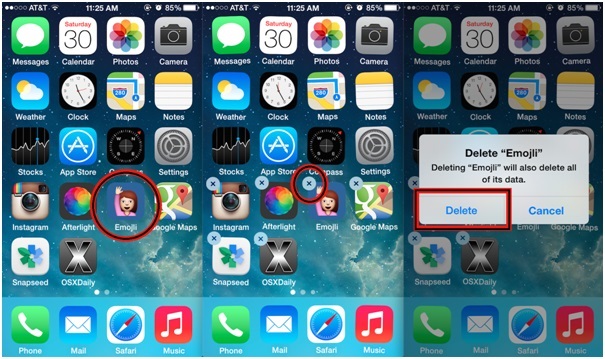
第2步:按住应用程序图标
现在,慢慢点击正在考虑的应用程序的图标并保持几秒钟或直到图标略微摆动。被气泡包围的小“X”将出现在某些应用的左上角。
第3步:选择“X”气泡
现在点击与您要删除的应用相对应的“X”。
第4步:删除应用程序
将出现一个弹出窗口,要求您确认。点击“删除”确认删除。要删除更多应用程序,请遵循相同的步骤 完成后,按Home键保存更改。
容易,不是吗?
第2部分:如何从设置中删除iPhone上的应用程序?
第1部分中描述的方法不是唯一可用于删除iPhone上运行的应用程序的方法。事实上,有很多方法可以删除iOS设备上安装的内置应用程序和第三方应用程序。如果您一直在努力寻找问题的解决方案,如何从iPhone永久删除应用程序,以下是同一问题的答案。
在本部分中,概述了使用iPhone上的设置应用程序删除应用程序的方法。
第1步:打开“设置”应用
在要删除应用程序的iOS设备上启动“设置”应用程序。“设置”是灰色背景上的齿轮图标,可以在设备的主屏幕中找到。
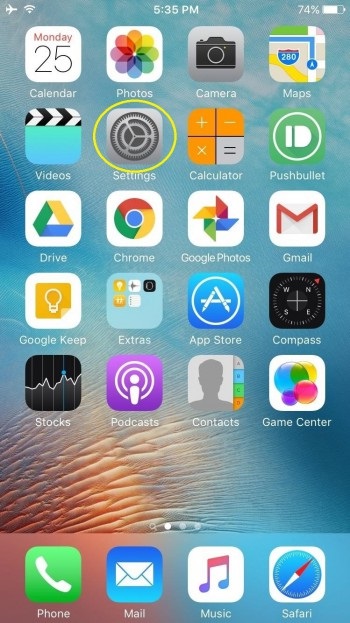
第2步:选择“常规”选项
现在,向下滚动并点击“常规”选项。
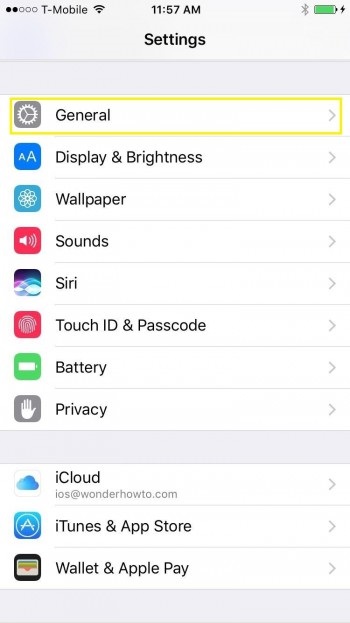
第3步:点击“存储和iCloud使用”
导航以在“常规”文件夹的“使用”部分中找到“Storage&iCloud”选项。
第4步:选择“管理存储”
现在,您将能够在“存储”标题下找到一些选项。点击其中的“管理存储”选项。
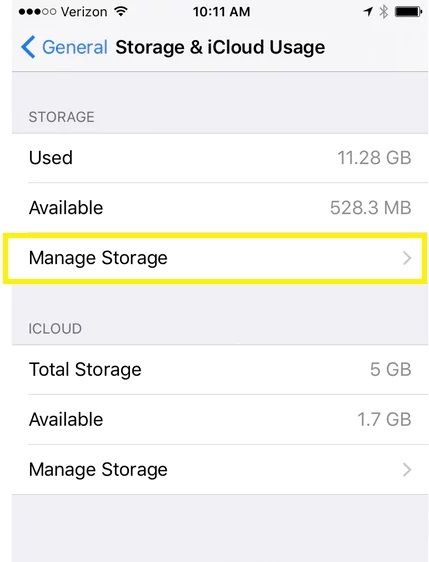
这将显示设备上运行的所有应用程序的列表以及占用的内存空间。
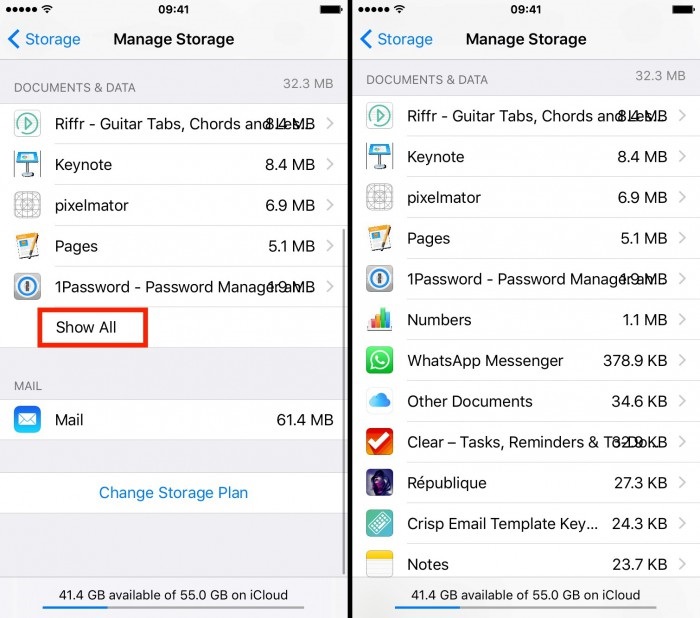
第5步:删除并重新安装必要的应用程序
点按您要从设备中删除的应用。现在点击屏幕右上角的“编辑”。在下一个屏幕中点击“全部删除”以完成该过程。
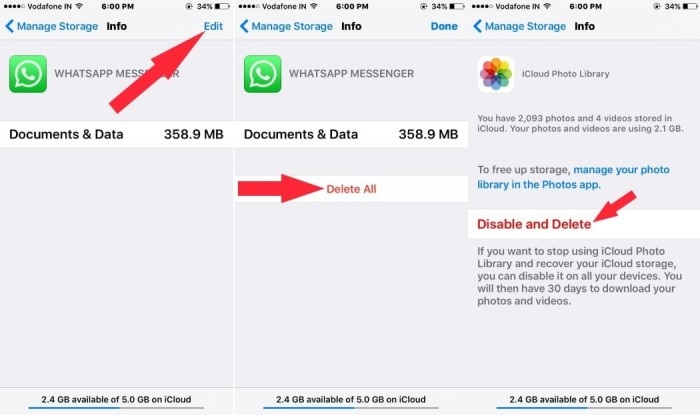
第3部分:如何删除iOS 11上预装的应用程序?
以前,使用旧版本上运行的设备(即iOS 11之前)的iPhone用户会遇到预装的应用程序。无法从设备中删除此类应用程序,更不用说清理一些内存存储空间。但是,随着最近推出的iOS 11,用户可以删除内置应用程序,但仍然不能删除所有应用程序。但是,可以删除计算器,日历,指南针,FaceTime,iBooks,音乐等应用程序。准确地说,可以从iPhone中删除二十三个预安装的应用程序。现在让我们了解一下,如何永久删除iPhone上的应用程序。
第1步:找到要删除的应用
在主屏幕中,向右或向左导航以查找要删除的应用程序的图标。
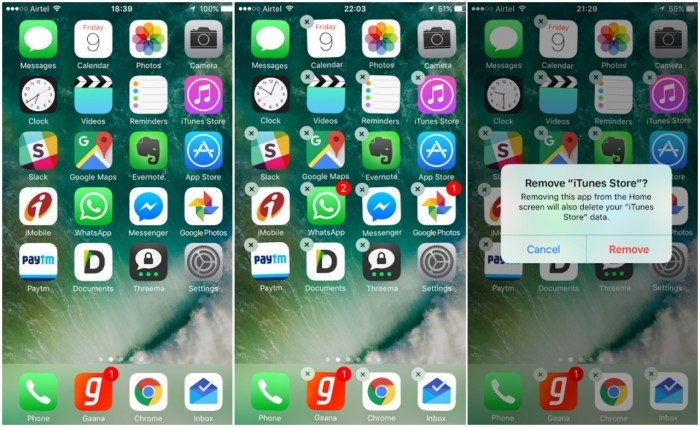
第2步:按住应用程序图标
现在,点击并按住应用程序图标大约两秒钟或直到图标略微摆动。被气泡包围的小“X”将出现在某些应用的左上角。
第3步:选择“X”气泡
点击与您要删除的应用相对应的“X”。
第4步:删除应用程序
通过点击“删除”或“删除”(以出现者为准)删除。要删除更多应用程序,请遵循相同的步骤 完成后,按Home键保存更改。
注意:应该注意的是,虽然某些应用可以被“删除”,但其他应用只能被“删除”。在这两种情况下,一些内存将被释放,因为与删除的应用程序相关的详细信息将丢失。
第4部分:其他提示
在上述三个部分中,您可以找到问题的答案,如何从iPhone中永久删除应用程序。
现在,我们在下面列出了一些其他提示,可帮助您删除不需要的应用。
- 如果由于X徽章未显示在要删除的应用上而无法删除应用,则可能是您未启用“删除应用”。要解决此问题,请转到“设置”>“限制”,然后将“删除应用程序”的滑动条切换到“开”位置。
- 长时间按住图标太长时间只会弹出小部件和应用程序的其他选项。这是因为iOS具有3D Touch功能,可以通过长时间的难按来激活。所以要保持温柔的触摸,只握住图标直到它摇晃。
- 不要担心删除您购买的第三方应用。删除它会节省空间,可以再次下载,无需任何费用。
- 如果您在不知情的情况下删除了内置应用程序并希望将其恢复,则可以通过在App Store中使用其确切名称进行搜索然后下载来将其还原。
这些是一些可以帮助我们永久性地删除iPhone上的应用程序的方法。上述所有方法都具有相同的难度级别并且非常容易。此外,上述方法不需要除设备之外的任何其他设备或软件。但是,删除内置应用程序不能说是永久性的,因为Apple不允许您永久删除某些应用程序,并且可以再次启用它们。







